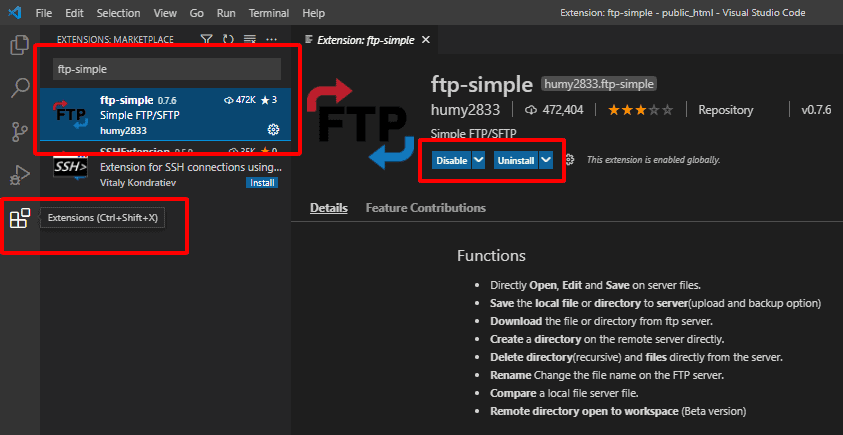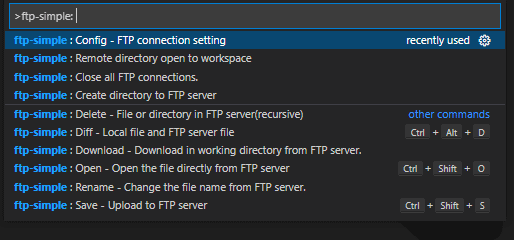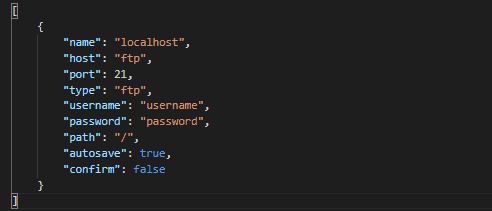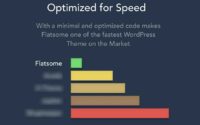Hướng dẫn sử dụng Ftp-simple trong Visual Studio Code
Giới thiệu về Ftp-simple
Mình thấy gói mở rộng Ftp simple Visual Studio Code khá là hay có thể kết nối với máy chủ web và thực hiện các thay đổi mà không cần phải tải xuống tệp. Sử dụng Ftp simple Visual Studio Code trong trình chỉnh sửa mã Visual Studio Code bạn tải lên, xuống là một cách rất nhanh, tiết kiệm thời gian. Đây chính là những gì FTP Simple thực hiện – nó cho phép bạn kết nối thẳng với máy chủ của mình (cục bộ hoặc không) và thực hiện các thay đổi trên trang web mà không mất quá nhiều thời gian tải xuống và tải lên tệp.
Trong bài viết này mình sẽ hướng dẫn bạn cách kết nối ftp-simple trong Visual Studio Code. Bài viết này đủ để giúp bạn bắt đầu và sử dụng chức năng cốt lõi của gói mở rộng ftp-simple trong Visual Studio Code.
Mình sẽ không giới thiệu nhiều về gói mở rộng ftp-simple này. Nhưng để những bạn mới tìm hiểu biết rỏ hơn mình sẽ hướng dẫn từ đầu.
Cài đặt gói mở rộng Ftp-simple
- Trong giao diện Visual studio code, bạn chọn biểu tượng Extensions (hoặc bấm
Ctrl +Shift + X), - Ở thanh tìm kiếm bạn gõ ftp-simple, nó sẽ tìm ở hàng đầu tiên, chọn nó và bấm install ở màn hình bên phải. (Như hình)
Kết nối Ftp-simple với host
➤ Sau khi đã cài bạn bấm F1, tìm ftp-simple, chọn ftp-simple:Config-FTP connection setting
➤ Sẽ hiện ra json này.
➤ Bạn thay thông số FTP của bạn vào: Trong đó:
- name – – Tên hiển thị.
- host – tên miền máy chủ hoặc ip.
- port – cổng (Mặc định:: 21)
- type – ‘ftp’ hoặc ‘sftp’ (Mặc định:: ‘ftp’). Nếu ‘ftp’ không hoạt động, hãy thử ‘ftp2’.
- username – tên người dùng để xác thực.
- password – mật khẩu để xác thực.
- path – đường dẫn . Mặc định: ‘/’
- autosave – tùy chọn tự động tải lên khi bạn mở tệp và sửa đổi và lưu hay không. Mặc định: true
- confirm – Khi bạn lưu tệp, sẽ hỏi xem bạn có muốn ghi đè lên tệp nếu nó đã tồn tại hay không. Mặc định: true
Sau khi đã thay các thông số bấm Ctrl+S lưu lại.
Lấy file về máy
- Sau khi kết nối thành công. Ta sẽ lấy file về từ host.
- Bấm
F1, gõ và chọnftp-simple:Remote directory open to workspace - Chọn đường dẫn chứa file mình cần lấy về.
- Chờ tải về xong. Chúng ta có thể thực hiện các chỉnh sửa thay đổi trực tiếp trên trình
Visual studio code, các thay đổi sẽ nhanh chóng tải lại lên host mà không cần phải tải lên tải xuống, tiết kiệm thời gian. Rất hay cho những bạn nào cần.